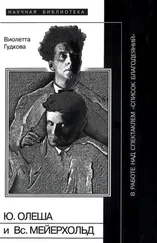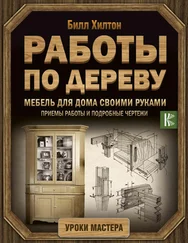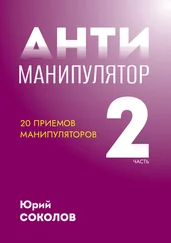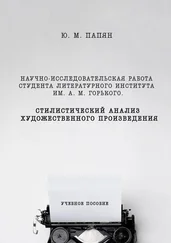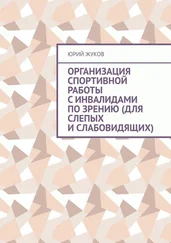НАИТИ» возвращает позицию пробела в тексте находящимся в ячейке A1, поиск идет с первого символа. Результатом функции будет число – позиция первого пробела с начала строки, которое мы используем в качестве аргумента число знаков функции
ЛЕВСИМВ. В ячейку C1 вводим формулу «
=ЛЕВСИМВ(A1;B1-1))», тут функция «
ЛЕВСИМВ»возвращает количество знаков до первого пробела из текста, находящегося в ячейке A1. Почему мы отнимаем один от результата функции «
НАЙТИ», она вернула положение пробела, и если этого не сделать, то функция
ЛЕВСИМВвернет слово с пробелом на конце.
Можно формулы всех ячеек записать в одну, для этого в формуле « =ЛЕВСИМВ(A1;B1-1))»вместо адреса ячейки B1 водим формулу из этой ячейки, только без знака « =», и получим следящую формулу « =ЛЕВСИМВ(A1;НАЙТИ(" ";A1;1)-1)», – результатом будет первое слово до пробела из строки ФИО.
Получение любого слова из текстовой строки
Получив фамилию в предыдущем примере, логично получить и инициалы.
Чтобы получить инициалы необходимо отдельно, имя и отчество, и используя функцию « ЛЕВСИМВ»,где в качестве аргумента Число_знаков используем 1 или опускаем данный аргумент, получим первый символы имени и отчества.
Как получить имя из текстовой строки «Фамилия Имя Отчество»?
В строке «Фамилия Имя Отчество» слово имя стоит после пробела и после имени стоит пробел.
Алгоритм действий: для получения имени, необходимо вернуть из строки с ФИО количество символов от первого пробела до второго пробела.
Внимание!В стоке не должно быть между словами лишних пробелов. Для этого можно использовать функцию « СЖПРОБЕЛЫ»она удаляет из текста все пробелы, за исключением одиночных между словами и имеет только один аргумент – текст. Если вы сомневаетесь в количестве пробелов в используемом вами тексте, то необходимо воспользоваться данной функцией.
Для реализации вышеописанного алгоритма используем еще одну текстовую функцию – « ПСТР».
Функция ПСТРвозвращает заданное количество знаков из текстовой строки, начиная с указанной позиции.
Синтаксис функции.
ПСТР( текст, начальная_позиция, число_знаков )
Аргументы функции.
Текст Обязательный. Текстовая строка, содержащая символы, которые требуется извлечь.
Начальная_позиция Обязательный. Позиция первого знака, извлекаемого из текста. Первый знак в тексте имеет начальную позицию 1 и так далее.
Число_знаков Обязательный. Указывает, сколько знаков должна вернуть функция « ПСТР».
Переменную аргумента « начальная позиция »получаем, функцией « НАЙТИ»,в ячейке B1 вводим формулу « =НАЙТИ(" ";A1;1)+1»находим начальную позицию слова «Имя». Для получения переменой аргумента « число_знаков » необходимо от позиции второго пробела отнять начальную позицию слова «Имя». Для получения позиции второго пробела вспомним о необязательном аргументе функции « НАЙТИ» « Нач_позиция » позиция, с которой нужно начать поиск, в нашем примере поиск мы должны начать с позиции начала слова «Имя», иначе функция нам вернет позицию первого пробела.
В ячейку C1 вводим формулу «= НАЙТИ(" ";A1;B1)»получаем позицию второго пробела.
Для получения слова «Имя» в ячейку D1 вводим формулу « =ПСТР(A1;B1;C1-B1)».
Запишем все формулы в виде одной.
Выполним последовательно следующие действия:
1. В ячейке С1 формулу « =НАЙТИ(" ";A1;B1)»меняем на «=НАЙТИ(" ";A1;НАЙТИ(" ";A1;1)+1)»;
2. В ячейке D1 формулу « =ПСТР(A1;B1;C1-B1)»меняем на «=ПСТР(A1;НАЙТИ(" ";A1;1)+1;НАЙТИ(" ";A1;НАЙТИ(" ";A1;1)+1)-(НАЙТИ(" ";A1;1)+1))». Для корректности расчетов формулу из ячейки B1 необходимо взять в скобки.
Но можно и не усложнять формулы так сильно, а скрывать столбцы с промежуточными расчетами.
Получив слово «Имя» и используя функцию « ЛЕВСИМВ»вводим в ячейку E1 формулу – « =ЛЕВСИМВ(D1)» и получим первую букву имени.
Для добавления точки в конце инициала, используем функцию « СЦЕПИТЬ» Данная функция объединяет до 255 текстовых строк в одну. Объединяемые элементы могут быть текстом, числами, ссылками на ячейки или сочетанием этих элементов. Аргументами функции являются минимум две тактовые строки, которые необходимо сцепить. В ячейку F1 вводим формулу « =СЦЕПИТЬ(E2;".")» получаем первый инициал с точкой. Точка, как и любая текстовая строка, в формуле берется в двойные кавычки – ".".
Читать дальше